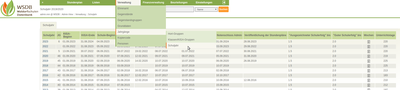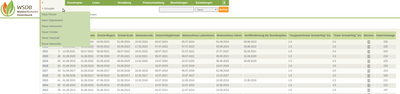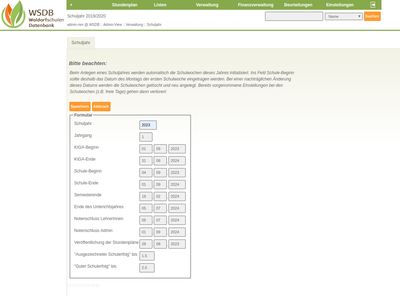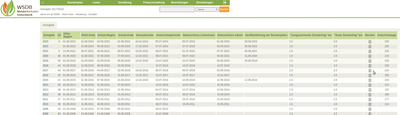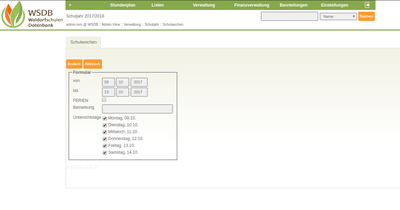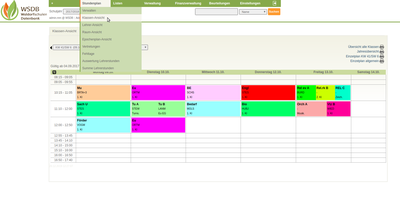Schuljahr anlegen
Ein Tutorial Video zu diesem Thema finden Sie hier.
Diese Anleitung zeigt, wie ein neues Schuljahr angelegt wird.
Zunächst wird im Hauptmenü unter "Verwaltung" / "Jahrgänge" / "Schuljahr" die Liste der Schuljahre aufgerufen. Danach links oben mit dem Mauszeiger auf "+" gehen und "Schuljahr" anklicken. In der erscheinenden Ansicht können Schul-Beginn und -Ende, KIGA-Beginn und -Ende, Notenschluss etc. angegeben werden. Nach Eingabe des Jahres (z.B. 2023 für das Schuljahr 2023/24) werden die restlichen Felder mit Vorgabewerten befüllt. Die Berechnung dieser Werte muss für jede Schule angepasst werden. Um das neue Schuljahr anzulegen, wird oben links auf "Speichern" gedrückt.
Beim Anlegen eines Schuljahres werden automatisch die Schulwochen dieses Jahres initialisiert.
- Ins Feld Schule-Beginn muss unbedingt das Datum des Montags der ersten Schulwoche eingetragen werden. Bei einer nachträglichen Änderung dieses Datums werden die Schulwochen gelöscht und neu angelegt. Bereits vorgenommene Einstellungen bei den Schulwochen (z.B. freie Tage) gehen dann verloren!
- Das Feld Semesterende ist kein Pflichtfeld.
- Notenschluss der LehrerInnen: Ab diesem Zeitpunkt sind für LehrerInnen keine Beurteilungen mehr möglich.
- Notenschluss Admin: Nur noch eine Person mit Admin-Rechte darf noch bis zu diesem Zeitpunkt Änderungen in der Beurteilung vornehmen - z.B. bei Prüfungen im Herbst.
Es ist unbedingt erforderlich, dass jede Schule das ganze Schuljahr durcharbeitet und dabei Ferien, schulfreie Tage, Zwickeltage und Samstage, an denen Unterricht stattfindet, kennzeichnet.
Schulwochen können wie folgt bearbeitet werden:
Im Hauptmenü unter "Verwaltung" / "Jahrgänge" / "Schuljahr" erscheint die Liste mit allen Schuljahren. Die Wochen des jeweiligen Schuljahres können mit Klick auf folgendes ICON ![]() bearbeitet werden.
bearbeitet werden.
Nun erscheint das jeweilige Schuljahr mit den dazugehörigen Schulwochen. Zu Beginn haben alle Wochen 5 Unterrichtstage, Feiertage werden vorgeschlagen, aber noch nicht fix als unterrichtsfrei hinterlegt. Um eine Kalenderwoche z.B. um einen Samstag zu erweitern, wird die jeweilige Kalenderwoche angeklickt. Der Samstag kann durch Anhaken ergänzt werden. Das Entfernen eines Häkchens kennzeichnet den betreffenden Tag als unterrichtsfrei. Freie Tage werden in den Stundenplan-Ansichten ausgegraut. Die Bemerkung zur Woche wird im Stunden- und Epochenplan angezeigt. Mit Klick auf "Ändern" wird die Schulwoche gespeichert.
Im Hauptmenü unter "Stundenplan" / "Klassen-Ansicht" hat diese Schulwoche nun 6 Tage. Über den Vertretungsmodus können mit "+" Stunden hinzugefügt werden.